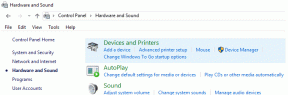Correction de l'erreur 651: le modem (ou un autre périphérique de connexion) a signalé une erreur
Divers / / November 28, 2021
Lors de la connexion de votre haut débit, vous pouvez recevoir une erreur 651 avec une description qui dit "Le modem (ou d'autres périphériques de connexion) a signalé une erreur“. Si vous ne parvenez pas à vous connecter à Internet, cela signifie que vous ne pourrez accéder à aucun site Web. Il existe diverses raisons pour lesquelles vous pourriez être confronté à l'erreur 651, telles que des pilotes de carte réseau obsolètes ou corrompus, le fichier sys est égaré, adresse IP conflit, registre corrompu ou fichiers système, etc.

L'erreur 651 est une erreur réseau générale qui se produit lorsque le système essaie d'établir une connexion Internet à l'aide Protocole PPPOE (Protocole point à point sur Ethernet) mais il ne parvient pas à le faire. Alors, sans perdre de temps, voyons comment réparer Le modem (ou d'autres périphériques de connexion) a signalé une erreur à l'aide du guide de dépannage ci-dessous.
Contenu
- Correction de l'erreur 651: le modem (ou d'autres périphériques de connexion) a signalé une erreur
- Méthode 1: redémarrez votre routeur/modem
- Méthode 2: réinstaller les pilotes de routeur ou de modem
- Méthode 3: Réinitialiser TCP/IP et rincer le DNS
- Méthode 4: Exécuter l'utilitaire de résolution des problèmes de réseau
- Méthode 5: Désactiver la fonction de réglage automatique
- Méthode 6: Créer une nouvelle connexion d'accès à distance
- Méthode 7: réenregistrer le fichier raspppoe.sys
Correction de l'erreur 651: le modem (ou d'autres périphériques de connexion) a signalé une erreur
Assurez-vous de créer un point de restauration juste au cas où quelque chose ne va pas.
Méthode 1: redémarrez votre routeur/modem
La plupart des problèmes de réseau peuvent être facilement résolus en redémarrant simplement votre routeur ou modem. Éteignez votre modem/routeur puis débranchez la prise d'alimentation de votre appareil et rebranchez-le après quelques minutes dans le cas où vous utilisez un routeur et un modem combinés. Pour un routeur et un modem séparés, éteignez les deux appareils. Commencez maintenant par allumer le modem en premier. Branchez maintenant votre routeur et attendez qu'il démarre complètement. Vérifiez si vous pouvez accéder à Internet maintenant.

Assurez-vous également que tous les voyants du ou des appareils fonctionnent correctement, sinon vous pourriez avoir un problème matériel.
Méthode 2: réinstaller les pilotes de routeur ou de modem
1.Appuyez sur la touche Windows + R puis tapez devmgmt.msc et appuyez sur Entrée pour ouvrir le Gestionnaire de périphériques.

2.Développer Options de téléphone/modem puis faites un clic droit sur votre modem et sélectionnez Désinstaller.
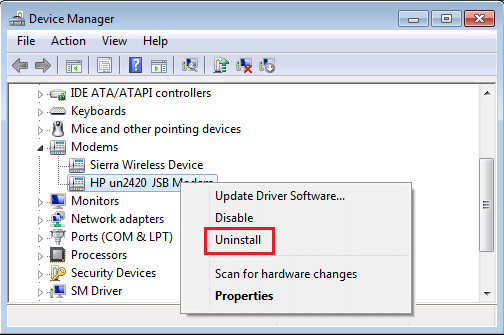
3.Sélectionnez Oui pour supprimer les pilotes.
4. Redémarrez votre PC pour enregistrer les modifications et lorsque le système démarre, Windows installe automatiquement les pilotes de modem par défaut.
Méthode 3: Réinitialiser TCP/IP et rincer le DNS
1.Cliquez avec le bouton droit sur le bouton Windows et sélectionnez "Invite de commandes (Admin).“

2.Maintenant, tapez la commande suivante et appuyez sur Entrée après chacune :
ipconfig /flushdns. nbtstat –r. netsh int ip reset reset c:\resetlog.txt. netsh winsock réinitialiser

3.Ouvrez à nouveau l'invite de commande d'administration et tapez ce qui suit et appuyez sur Entrée après chacun :
ipconfig /releaseipconfig /flushdnsipconfig /renouveler

4. Redémarrez pour appliquer les modifications. Le vidage du DNS semble Correction de l'erreur 651: le modem (ou d'autres périphériques de connexion) a signalé une erreur.
Méthode 4: Exécuter l'utilitaire de résolution des problèmes de réseau
1.Appuyez sur la touche Windows + I pour ouvrir les paramètres, puis cliquez sur Mise à jour et sécurité.

2.Dans le menu de gauche, sélectionnez Dépanner.
3. Sous Dépannage, cliquez sur Connexions Internet puis cliquez sur Exécutez l'utilitaire de résolution des problèmes.
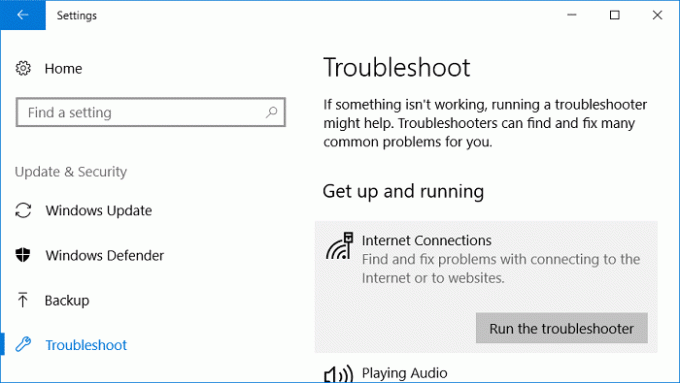
4.Suivez d'autres instructions à l'écran pour exécuter l'utilitaire de résolution des problèmes.
5.Si ce qui précède ne résout pas le problème, cliquez sur dans la fenêtre Dépannage. Adaptateur de réseau puis cliquez sur Exécutez l'utilitaire de résolution des problèmes.
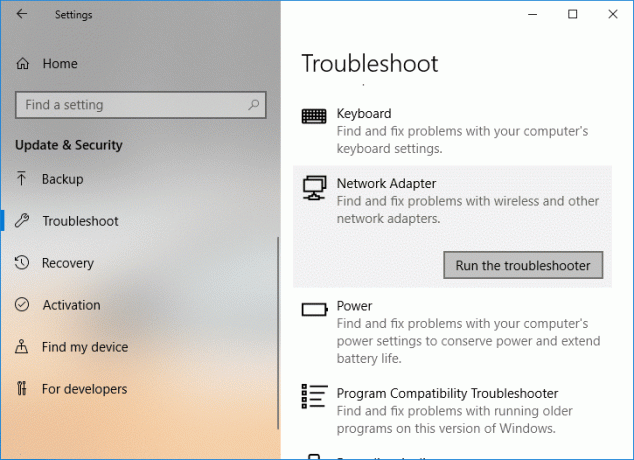
5. Redémarrez votre PC pour enregistrer les modifications.
Méthode 5: Désactiver la fonction de réglage automatique
1.Ouvrez l'invite de commande élevée en utilisant l'une des méthodes répertoriées ici.
2. Tapez la commande suivante dans cmd et appuyez sur Entrée :
netsh int tcp définit l'heuristique désactivée. netsh int tcp set global autotuninglevel=disabled. netsh int tcp set global rss=enabled
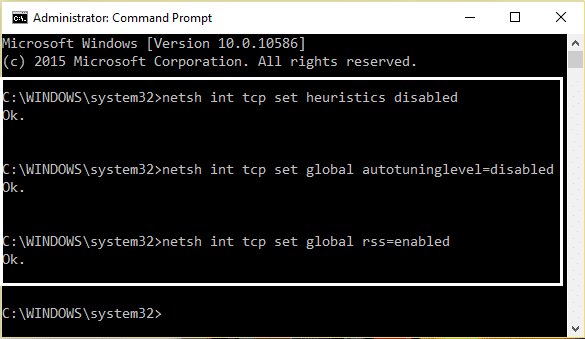
3.Une fois le traitement de la commande terminé, redémarrez votre PC pour enregistrer les modifications.
Méthode 6: Créer une nouvelle connexion d'accès à distance
1.Appuyez sur la touche Windows + R, puis tapez ce qui suit et appuyez sur Entrée :
control.exe /nom Microsoft. Centre de réseau et partage
2.Cela ouvrira le Centre de réseau et de partage, cliquez sur "Mettre en place une nouvelle connexion ou un réseau“.
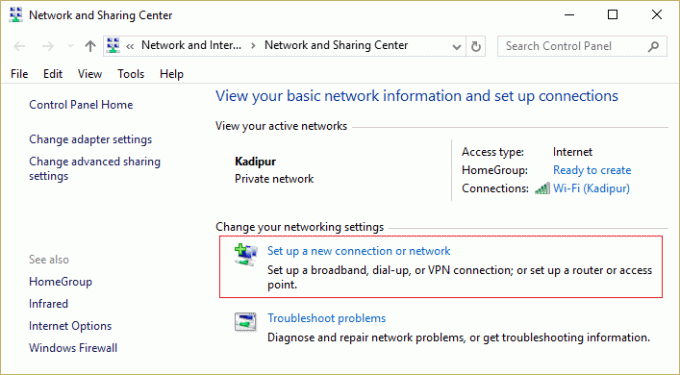
3.Sélectionnez "Connecter à Internet" dans l'assistant et cliquez sur Prochain.
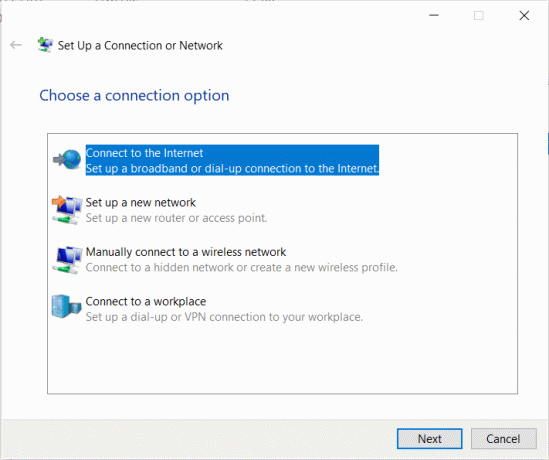
4.Cliquez sur "Configurer une nouvelle connexion quand même" puis sélectionnez Haut débit (PPPoE).
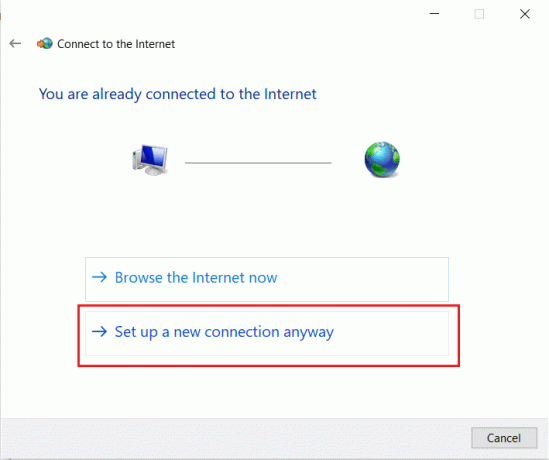
5.Tapez le nom d'utilisateur et mot de passe fournis par votre FAI et cliquez Relier.
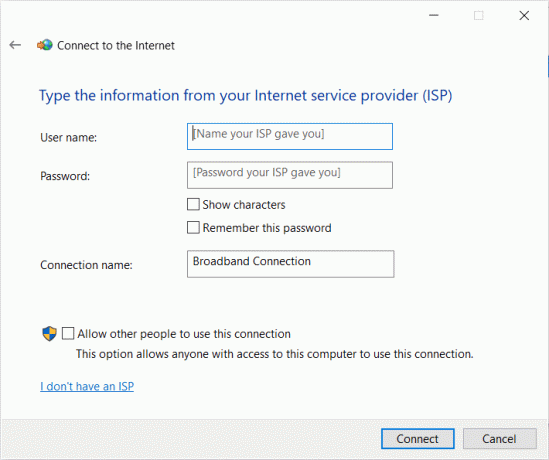
6. Voyez si vous êtes capable de Correction Le modem (ou d'autres périphériques de connexion) a signalé une erreur.
Méthode 7: réenregistrer le fichier raspppoe.sys
1. Appuyez sur la touche Windows + X puis sélectionnez Invite de commandes (Admin).

2. Tapez la commande suivante dans cmd et appuyez sur Entrée :
regsvr32 raspppoe.sys
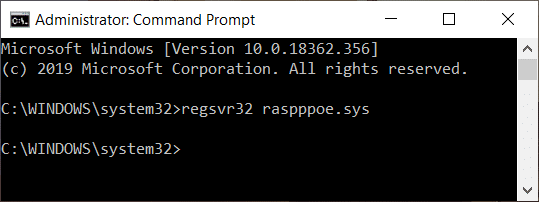
3. Redémarrez votre PC pour enregistrer les modifications.
Conseillé:
- Comment supprimer le dossier SoftwareDistribution sous Windows 10
- Comment résoudre les problèmes Bluetooth dans Windows 10
- Activer Flash pour des sites Web spécifiques dans Chrome
- Comment charger des applications sur Windows 10
ça y est tu as réussi Correction de l'erreur 651: le modem (ou d'autres périphériques de connexion) a signalé une erreur mais si vous avez encore des questions concernant cet article, n'hésitez pas à les poser dans la section commentaires.